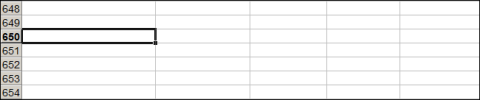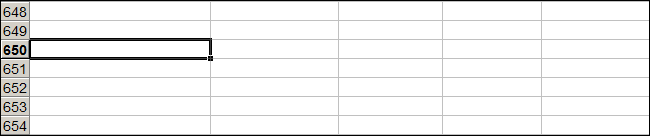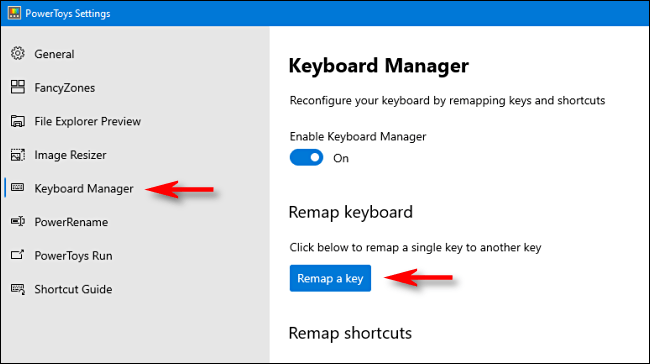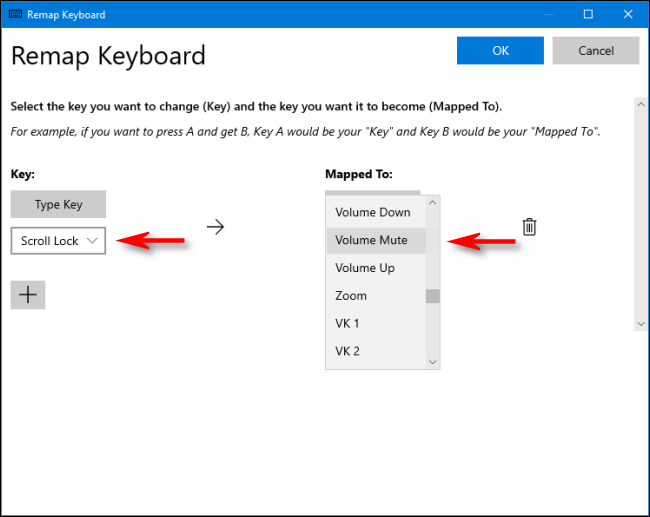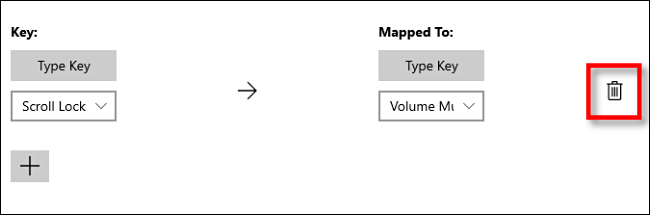V rohu klávesnice leží prehliadnutý kláves s dlhou históriou: Scroll Lock . Našťastie môžete jednoducho premapovať funkciu Scroll Lock, aby slúžila užitočnejšiemu účelu, alebo ju môžete nakonfigurovať ako skratku na spustenie programov v systéme Windows 10.
Čo je kláves Scroll Lock? Aké to bolo užitočné?
Kláves Scroll Lock, niekedy skracovaný ako ScLk, ScrLk alebo Slk , sa nachádza na počítačových klávesniciach, zvyčajne sa nachádza v blízkosti klávesu Pause .
Kláves Scroll Lock bol na prvom IBM PC vydanom v roku 1981. Používa sa na zapnutie/vypnutie funkcie, v ktorej môžete použiť klávesy so šípkami na presúvanie textu v okne namiesto použitia kurzora. V súčasnosti klávesy so šípkami fungujú takmer v každom programe automaticky na základe kontextu. Preto sa funkcia Scroll Lock na svoj pôvodný účel používa len zriedka.
Existuje však typický program, ktorý stále používa Scroll Lock na svoj pôvodný účel. To je Microsoft Excel. Ak je funkcia Scroll Lock vypnutá, stále môžete na presúvanie kurzora medzi bunkami používať klávesy so šípkami. Keď je však zapnutá funkcia Scroll Lock, môžete použiť klávesy so šípkami na posúvanie celej strany zošita v okne.
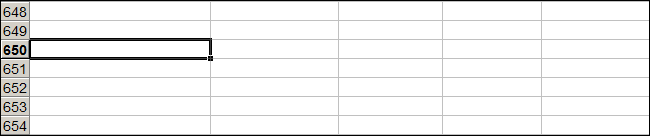
Microsoft Excel je program, ktorý stále používa Scroll Lock na svoj pôvodný účel
Mnoho prepínačov KVM prepne vstupy, ak dvakrát stlačíte tlačidlo Scroll Lock. Niektoré staršie programy tiež používajú funkciu Scroll Lock, ale pre väčšinu používateľov je to zriedkavé.
V skutočnosti sa Scroll Lock používa zriedka. Nemusí sa zobraziť na klávesnici, najmä ak je zariadenie, ktoré používate, kompaktná klávesnica alebo prenosný počítač.
Ak však máte kláves Scroll Lock a nikdy sa ho nedotknete, môžete ho nastaviť tak, aby robil niečo užitočnejšie.
Ako premapovať kláves Scroll Lock
Pomocou bezplatnej pomôcky PowerToys od spoločnosti Microsoft pre Windows 10 môžete jednoducho premapovať kláves Scroll Lock na iný kláves alebo systémovú funkciu. Premapovanie znamená, že keď stlačíte Scroll Lock, namiesto aktivácie pôvodnej funkcie Scroll Lock, kláves robí niečo iné. Týmto spôsobom máte možnosť použiť kláves Scroll Lock na rôzne úlohy.
Tu je niekoľko navrhovaných funkcií, ktoré môžete priradiť klávesu Scroll Lock:
- Vypnutie/Vypnutie hlasitosti : Rýchlo ovládajte hlasitosť z akéhokoľvek zdroja. Táto funkcia je obzvlášť užitočná, ak potrebujete vypnúť zvuk počítača, aby ste mohli prijať hovor.
- Prehrať/pozastaviť mediálny obsah : Toto je veľmi výhodné, ak často počúvate hudbu na počítači. Jednoduchým stlačením tlačidla Scroll Lock pozastavíte skladbu a opätovným stlačením tlačidla prehrávanie obnovíte.
- Vstup do režimu spánku : Jedným klepnutím prepnete zariadenie do režimu spánku.
- Caps Lock : Ak vždy omylom stlačíte Caps Lock, môžete ho namiesto toho priradiť klávesu Scroll Lock. Mali by ste tiež vypnúť kláves Caps Lock priradením inej funkcie.
- Obnoviť prehliadač : Jedným kliknutím rýchlo znova načítate aktuálnu webovú stránku.
Ak vás niektorá z vyššie uvedených informácií oslovila, tu je postup, ako premapovať požadovanú funkciu na kláves Scroll Lock. Najprv, ak ho ešte nemáte, stiahnite si Microsoft PowerToys . Spustite ho a potom na bočnom paneli vyberte položku Správca klávesnice . Potom kliknite na položku Premapovať kľúč .
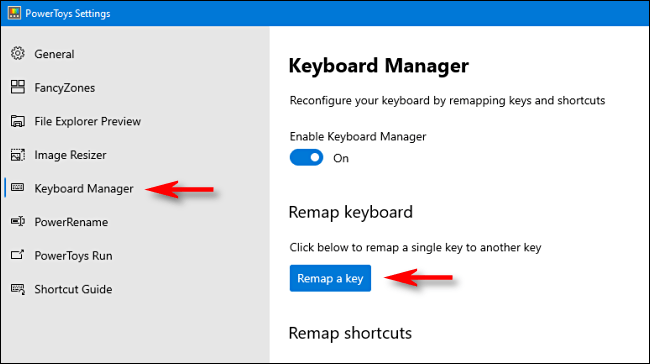
Kliknite na položku Premapovať kľúč
V zobrazenom okne Keyboard Manager kliknite na znamienko plus ( + ) a pridajte skratku.

Kliknutím na znamienko plus (+) pridáte skratku
Vľavo musíte identifikovať kľúč, ktorý premapujete. Kliknite na tlačidlo Type Key a potom stlačte tlačidlo Scroll Lock .
V časti Namapované na vpravo kliknite na rozbaľovaciu ponuku a potom vyberte funkciu alebo kláves, ktoré chcete priradiť k funkcii Scroll Lock. V zozname vyššie môžete napríklad vybrať možnosť Stlmiť hlasitosť.
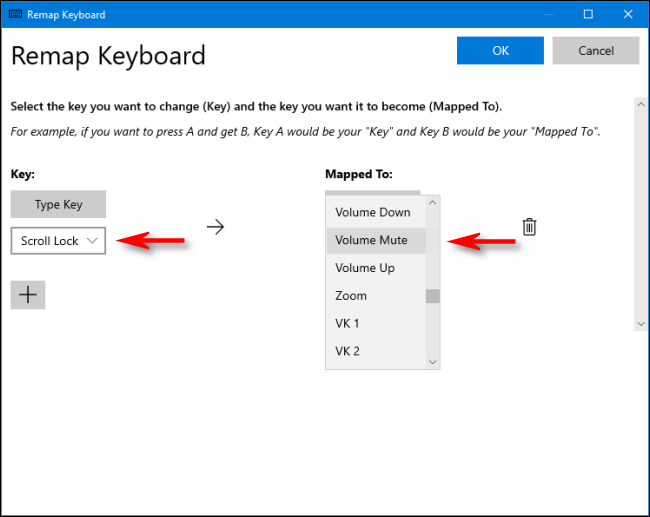
Vyberte možnosť Stlmiť hlasitosť
Kliknutím na OK zatvorte okno Remap Keyboard a Scroll Lock bol úspešne premapovaný.
Môžete experimentovať s rôznymi mapovaniami, aby ste zistili, ktoré z nich bude najužitočnejšie. Ak sa vám toto mapovanie už nebude páčiť, jednoducho znova prejdite do okna Remap Keyboard v PowerToys. Kliknutím na ikonu Kôš vedľa položky mapovania ju odstránite.
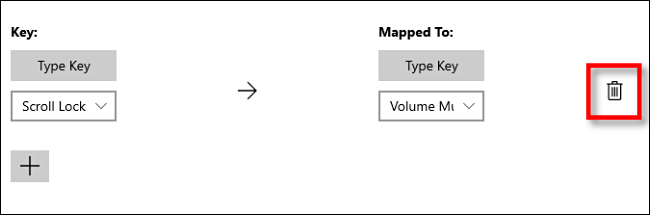
Kliknutím na ikonu Kôš odstránite mapovanie
Ak sa vám nepáči PowerToys, môžete tiež premapovať klávesy pomocou SharpKey , aj keď jeho rozhranie nie je úplne užívateľsky prívetivé.
Ako spúšťať programy pomocou klávesu Scroll Lock
Môžete tiež použiť funkciu Scroll Lock ako súčasť kombinácie klávesových skratiek na spustenie ľubovoľného programu, ktorý sa vám páči, bez toho, aby ste museli použiť špeciálny nástroj.
Najprv vytvorte odkaz na program, ktorý chcete spustiť, a umiestnite ho na pracovnú plochu. Potom kliknite pravým tlačidlom myši na odkaz a vyberte položku Vlastnosti.
Na karte Skratka kliknite na pole Klávesová skratka a potom vyberte položku Scroll Lock. Windows automaticky vloží Ctrl+Alt+Scroll Lock do poľa.

Windows automaticky vloží Ctrl+Alt+Scroll Lock do poľa
Kliknutím na OK zatvorte okno. Odteraz sa pri každom stlačení Ctrl+ Alt+ Scroll Lockspustí program reprezentovaný touto skratkou. Len sa uistite, že ste skratku omylom neodstránili. Niektorí ľudia z tohto dôvodu uchovávajú skratky aplikácií v špeciálnom priečinku.